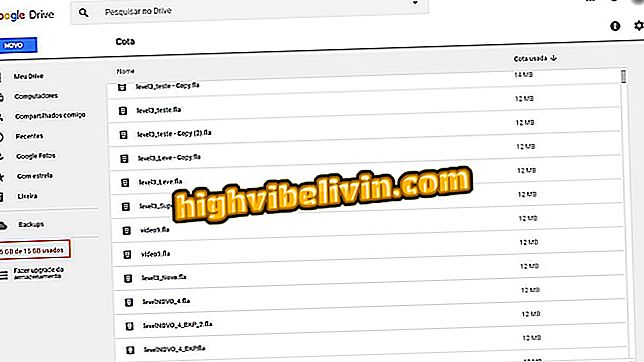Πώς να χρησιμοποιήσετε το Smash για τη μεταφορά ηλεκτρονικών αρχείων χωρίς όριο μεγέθους
Smash είναι μια δωρεάν υπηρεσία για τη μεταφορά μεγάλων αρχείων online εύκολα, χωρίς να χρειάζεται να συνδεθείτε ή να εγγραφείτε. Σε αντίθεση με τους μεγαλύτερους ανταγωνιστές, όπως το WeTransfer, το οποίο θέτει όριο 2 GB για κοινόχρηστα αρχεία στην ελεύθερη έκδοση, δεν υπάρχει μέγιστο μέγεθος για τη μεταφορά Smash - για έγγραφα μεγαλύτερα από 2 GB, μόνο η ταχύτητα μετάδοσης είναι μειωμένη. Μετά τη μεταφόρτωση των στοιχείων, το εργαλείο δημιουργεί έναν σύνδεσμο που μπορεί να προωθηθεί μέσω ηλεκτρονικού ταχυδρομείου ή να αντιγραφεί για αποστολή από κοινωνικά δίκτυα.
Η δωρεάν έκδοση επιτρέπει στο χρήστη να προσαρμόζει τη σελίδα λήψης, να αλλάζει τα χρώματα φόντου και να δημιουργεί μια προσαρμοσμένη διεύθυνση. Είναι επίσης δυνατή η προεπισκόπηση του περιεχομένου του συνδέσμου πριν από τη λήψη και ο καθορισμός της περιόδου ισχύος του συνδέσμου, η οποία μπορεί να είναι έως και 14 ημέρες. Στο πληρωμένο πρόγραμμα, το οποίο κοστίζει από € 5 (άμεση μετατροπή), είναι δυνατό να αυξηθεί αυτή η προθεσμία μέχρι ένα έτος και να δημιουργηθεί ένας κωδικός πρόσβασης για τη λήψη της λήψης. Ελέγξτε τα παρακάτω, πώς να χρησιμοποιήσετε το Smash για να μεταφέρετε αρχεία online δωρεάν.
Πώς να μεταφέρετε φωτογραφίες από το τηλέφωνό σας στον υπολογιστή Windows 10

Το Smash μεταδίδει απεριόριστα αρχεία ελεύθερου μεγέθους μέσω του προγράμματος περιήγησης
Θέλετε να αγοράσετε κινητό τηλέφωνο, τηλεόραση και άλλα προϊόντα έκπτωσης; Γνωρίστε τη σύγκριση
Βήμα 1. Πηγαίνετε στον ιστότοπο Smash (fromsmash.com) και πατήστε το εικονίδιο "S" για να προσθέσετε ένα αρχείο από τον υπολογιστή σας. Η μεταφορά ενός αρχείου στην υποδεικνυόμενη περιοχή θα έχει το ίδιο αποτέλεσμα.

Το Site Smash μοιράζεται αρχεία εύκολα από τον υπολογιστή
Βήμα 2. Επιλέξτε τα αρχεία που θέλετε στον υπολογιστή σας και πατήστε το κουμπί "Άνοιγμα". Μπορείτε να στείλετε πολλά στοιχεία ταυτόχρονα.

Το Smash μεταδίδει ταυτόχρονα πολλά αρχεία σε απευθείας σύνδεση
Βήμα 3. Ελέγξτε τα αρχεία που προστέθηκαν στη λίστα που εμφανίζεται στα αριστερά της οθόνης. Για να προσθέσετε περισσότερα αρχεία, πατήστε "+ add". Για να καταργήσετε, τοποθετήστε το δείκτη του ποντικιού πάνω στο στοιχείο και πατήστε το εικονίδιο του κάδου απορριμάτων

Μπορείτε να διαχειριστείτε τα αρχεία που θα μεταδοθούν από το Smash
Βήμα 4. Για να στείλετε τον σύνδεσμο μέσω ηλεκτρονικού ταχυδρομείου, επιλέξτε την επιλογή "Email" και συμπληρώστε τη διεύθυνση των παραληπτών. Μπορείτε επίσης να γράψετε ένα επεξηγηματικό μήνυμα. Για αποστολή, πατήστε το πλήκτρο "Smash".

Ο Smash στέλνει σύνδεσμο για λήψη αρχείων μέσω ηλεκτρονικού ταχυδρομείου
Βήμα 5. Στην επιλογή "Σύνδεση", θα δημιουργηθεί ένας σύνδεσμος που μπορείτε να αντιγράψετε για να στείλετε σε οποιονδήποτε επιθυμείτε. Γράψτε έναν τίτλο, δημιουργήστε έναν προσαρμοσμένο σύνδεσμο, εάν θέλετε και πατήστε το κουμπί "Smash".

Μπορείτε επίσης να δημιουργήσετε έναν σύνδεσμο προσαρμοσμένης λήψης στο Smash
Βήμα 6. Για να προσαρμόσετε την οθόνη που θα προβάλλει ο παραλήπτης, αγγίξτε το εικονίδιο της κάμερας.

Το Smash επιτρέπει την προσαρμογή της οθόνης του παραλήπτη
Βήμα 7. Στη συνέχεια, αλλάξτε το χρώμα φόντου και το λογότυπο. Τερματίστε στο "Save".

Αλλαγή του χρώματος φόντου της σελίδας λήψης Smash
Βήμα 8. Για να αλλάξετε την εγκυρότητα του συνδέσμου, δηλαδή πόσο καιρό θα είναι διαθέσιμος για να κατεβάσει κάποιος άλλος, αγγίξτε το εικονίδιο που εμφανίζει τον αριθμό "7". Στη συνέχεια, επιλέξτε τις ημέρες που θα είναι διαθέσιμες οι συνδέσεις και πατήστε το πλήκτρο "Αποθήκευση". Στην ελεύθερη έκδοση, το όριο είναι 14 ημέρες.

Το Smash σάς επιτρέπει να καθορίσετε μια ημερομηνία λήξης για τους συνδέσμους
Εκεί. Πάρτε την υπόδειξη για να στείλετε τα αρχεία online δωρεάν και χωρίς όριο μεγέθους.
Γιατί δεν μπορώ να μεταφέρω αρχεία από το τηλέφωνό μου στον υπολογιστή μου μέσω USB; Κάντε ερωτήσεις στο φόρουμ.

Πώς να μετατρέψετε τα αρχεία σε PDF χωρίς να κατεβάσετε προγράμματα